win10桌面图标大小怎么调整 win10更改桌面图标大小的方法
更新时间:2022-06-06 16:15:49作者:huige
一般电脑桌面上的图标大小都是默认设置好的,不过如果觉得太小或太大的话,我们也可以自己手动进行调整的,但是一部分win10系统用户可能不大明白桌面图标大小怎么调整吧,针对此问题,这就给大家分享一下win10更改桌面图标大小的方法吧。
推荐:系统之家win10免激活下载
方法一:
1、首先在Win10系统桌面空白处右键,将鼠标移动到查看上面。在选择大图标,选择后,桌面图标就会变得很大。
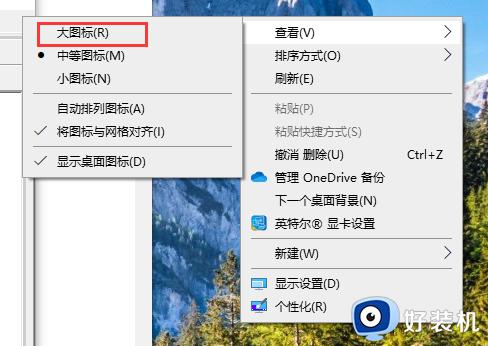
2、然后选择中等图标后,整个Win10系统的桌面图标都变的大小适中了。看起来也很舒服。
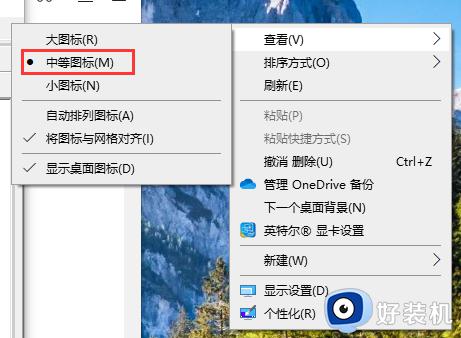
方法二:
1、首先右击桌面,然后点击“显示设置”。
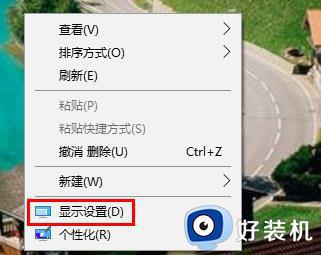
2、然后点击“更改文本、应用等项目的大小”下面的箭头。
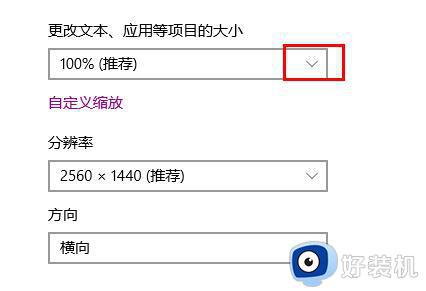
3、然后选择推荐的百分比数据即可。
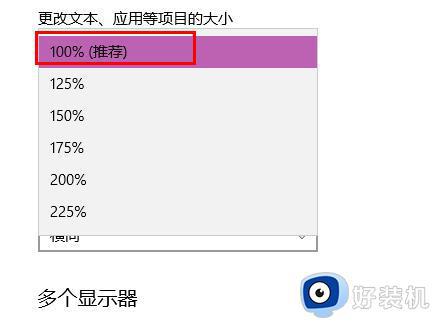
上述给大家讲解的就是win10桌面图标大小的详细调整方法,如果你有需要的话,可以学习上面的方法步骤来进行解决,希望可以帮助到大家。
win10桌面图标大小怎么调整 win10更改桌面图标大小的方法相关教程
- win10桌面图标怎么调节大小 win10桌面调节图标大小的方法
- win10调图标大小的方法 win10桌面图标大小怎么调整
- win10在哪调整图标大小 win10调整图标大小的三种方法
- win10图标大小的修改教程 win10修改桌面图标的具体方法
- w10桌面图标大小调整怎么设置 win10如何设置桌面图标大小
- 修改win10桌面图标透明度的教程 怎么调整Win10桌面图标透明度
- win10电脑桌面图标字体大小设置方法 win10桌面图标字体大小怎么调节
- win10调节桌面图标大小的方法 win10怎么调节图标大小
- win10如何更改桌面图标大小 怎么更改win10桌面图标大小
- win10调整桌面图标大小设置方法 win10系统如何调整桌面图标大小
- win10管理员名称改不了怎么回事 win10管理员账户名无法更改如何处理
- 本地用户和组不能用于这一版本win10怎么办 本地用户和组不适用于此版本win10如何处理
- win10不显示安全中心图标怎么办 win10安全中心不在任务栏显示如何处理
- win10设置开机启动项的步骤 win10系统如何设置开机启动项
- win10设置分辨率在哪里调整 win10电脑显示器分辨率怎么调最清晰
- win10怎么打开已禁用输入法图标 win10打开已禁用输入法图标的方法
win10教程推荐
- 1 win10不能更新系统怎么办 win10电脑不能更新系统修复方法
- 2 win10不支持显卡驱动怎么办 win10显卡不能安装驱动安装处理方法
- 3 win10右下角天气怎么关 win10删除电脑右下角天气显示的方法
- 4 win10删除文件需要管理员权限怎么办 win10删掉文件需要管理员权限处理方法
- 5 彻底关闭win10病毒和威胁防护的步骤 win10如何关闭病毒和威胁防护
- 6 win10进入桌面后鼠标一直转圈怎么回事 win10进桌面一直转圈怎么解决
- 7 win10桌面快捷图标出现白纸怎么回事 win10桌面快捷方式图标变成白板如何处理
- 8 win10计算器打不开怎么办 如何解决win10系统无法打开计算器
- 9 win10共享文件夹怎么在另一个电脑查看 win10共享文件夹另外一台电脑如何找到
- 10 win10关闭每次打开应用的通知设置方法 如何关闭win10每次点开软件都提醒
